トランザクションダッシュボードの使用
トランザクションダッシュボードは、パートナーがRoktインテグレーションのパフォーマンスやパフォーマンスを左右する要因について迅速に洞察を得るために設計されており、トレンドを確認し重要な指標を比較することもできます。
アクセス
すべての主要な指標のパフォーマンスを監視するためのレポートにアクセスできます。データは毎時更新されます。表示される内容はあくまで指標であり、最終的な収益は月次請求書で確認されます。
- my.rokt.com にログインします
- アカウントに移動します。
- Transactions をクリックします。
- Transaction Dashboard をクリックします。
- Transactions Dashboard に直接移動し、パフォーマンスレポートを確認できます。
ダッシュボードの管理
- my.rokt.com にログインします
- アカウントに移動します。
- Transactions をクリックします。
- Transactions Dashboard をクリックします。
カスタム期間
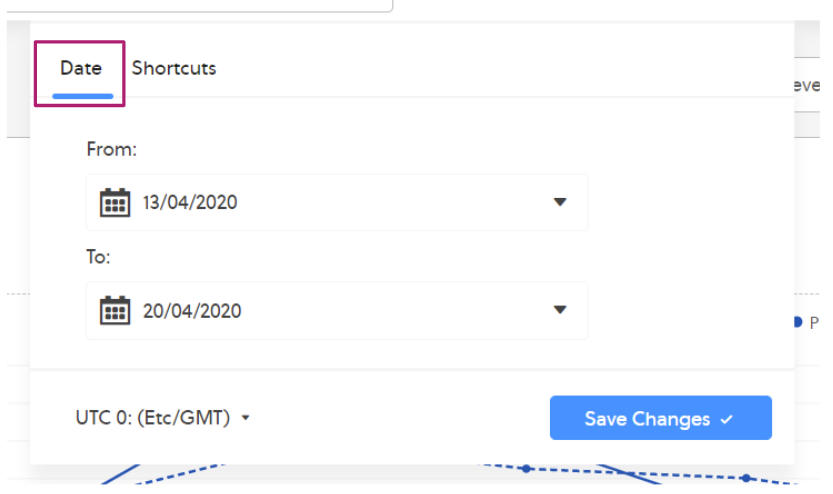
- ダッシュボードの上部にある日付範囲をクリックし:
- Date タブから新しい日付範囲を選択するか、
- Shortcuts タブの事前定義されたショートカットから選択します。
- Save Changes をクリックします。
事前定義されたショートカット
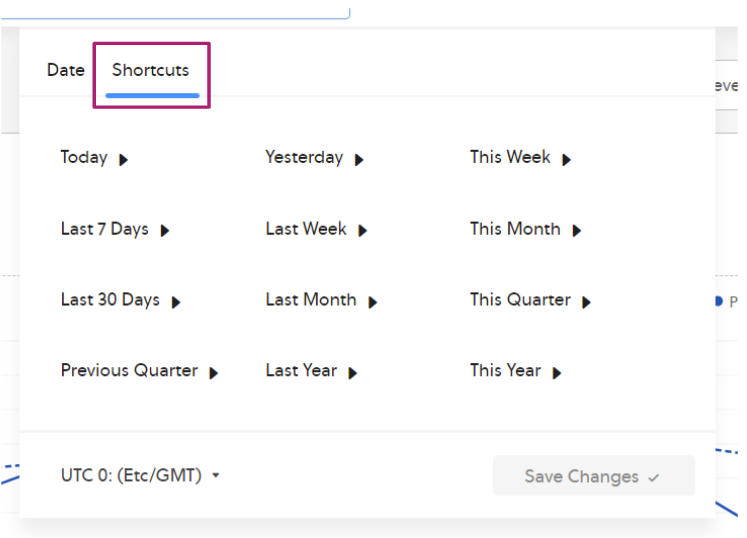
- Today: 現在のカレンダー日付のデータで、選択した時点までのデータ。
- Yesterday: 前日のカレンダー日付のデータ。
- This week: 現在の週の最初の日(日曜日)から選択した時点までのデータ。
- Last 7 days: 過去7日間のデータ。現在のカレンダー日付は含まれません。
- Last week: 前週のカレンダー週の最初から最後の日までのデータ。
- This month: 現在のカレンダー月の最初の日から選択した時点までのデータ。
- Last 30 days: 過去30日間のデータ。現在のカレンダー日付は含まれません。
- Last month: 前月のカレンダー月の最初から最後の日までのデータ。
- This quarter: 現在のカレンダー四半期の最初の日から選択した時点までのデータ。
- Previous quarter: 前四半期のカレンダー四半期の最初から最後の日までのデータ。
- Last year: 前年のカレンダー年の最初から最後の日までのデータ。
- This year: 現在のカレンダー年の最初の日から選択した時点までのデータ。
タイムゾーンの変更
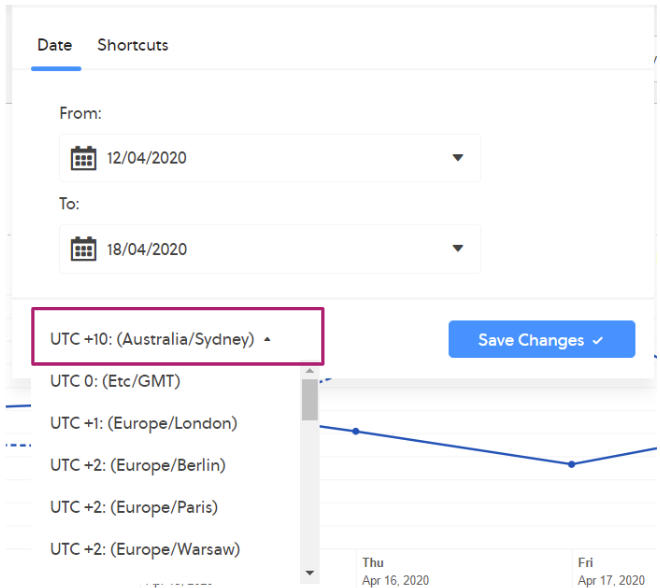
- ダッシュボードの上部にある日付範囲をクリックします。
- タイムゾーンのドロップダウンをクリックし、別のタイムゾーンを選択します。
- 変更を保存 をクリックします。
前の期間
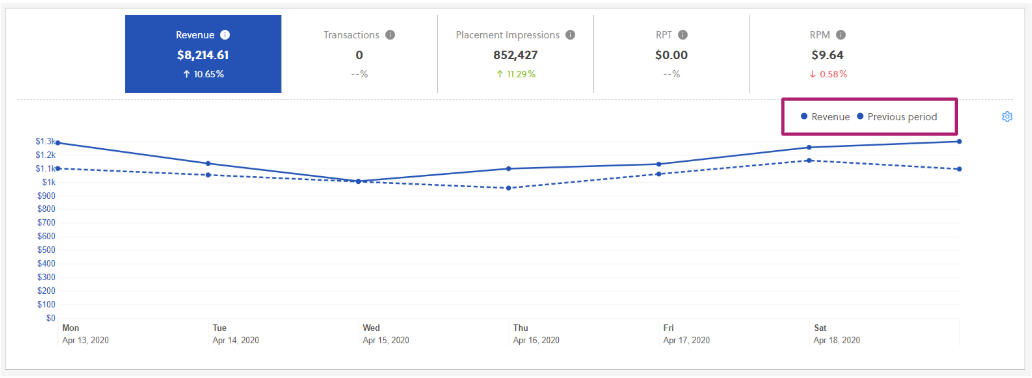
トレンドチャートで単一のメトリックを表示する際、点線が直前の期間との比較として表示されます。例として:
- 4月5日の24時間の期間を見ている場合、前の期間は4月4日の24時間を表示します。
- 過去7日間(3月30日から4月5日)の7日間の期間を見ている場合、前の期間は前の7日間(3月23日��から3月29日)を表示します。
- 3月(1日から31日)の31日間の期間を見ている場合、前の期間は前の31日間(1月30日から2月29日)を表示します。
通貨を変更する
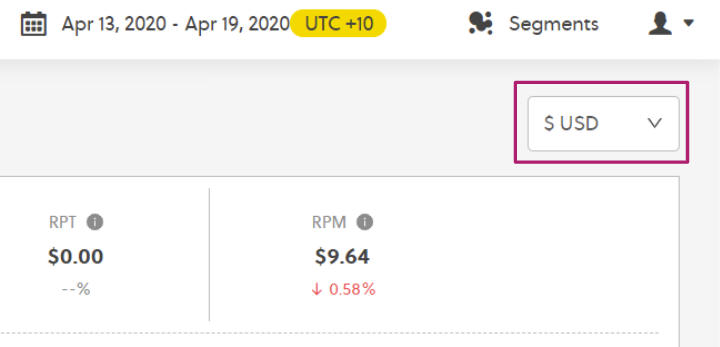
- 通貨アイコンをクリックします。
- 表示したい通貨を選択します。
複数の指標を表示する
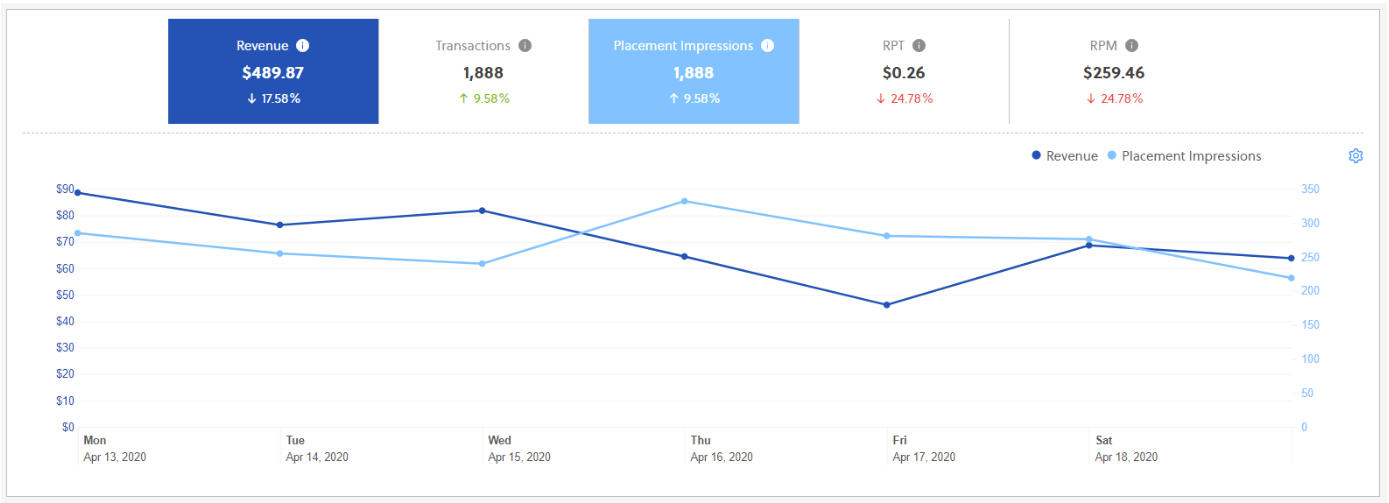
- ページ上部のサマリータイルをクリックして、トレンドチャートに表示したい追加の指標を選択または選択解除します。
- トレンドチャートに複数の指標が表示されている場合、前の期間の比較は非表示になります。
注記
y軸は、チャートの左側に最初の指標、右側に2番目の指標がラベル付けされます。追加の指標にはラベルが付けられません。
結果をフィルタリングする

画面上部に広がるフィルターバーを使用して、Transactions Dashboardに表示されるデータをフィルタリングできます。
利用可能なフィルターには、アカウント、年齢範囲、キャンペーンの目的、国(アカウントの国)、デバイス、性別、ページ、ページタイプ、配置および配置タイプが含まれます。